Jabłka iPhone 12 i 12 Pro to pierwsze iPhone'y, które zostaną wydane z łącznością 5G, i jest kilka nowych ustawień związanych z 5G, o których powinieneś wiedzieć.

Domyślnie po skonfigurowaniu nowego iPhone'a 12 lub 12 Pro, aktywuje tryb Auto 5G, który włącza dane 5G tylko wtedy, gdy nie skróci to znacząco żywotności baterii. Możesz to wyłączyć, aby Twój iPhone cały czas korzysta z 5G, a do wyboru są też tryby transmisji danych. W ten sposób możesz pokazać, gdzie znajdują się nowe ustawienia i wyjaśnić, co one oznaczają.
Włącz 5G cały czas lub aktywuj 4G
Dostęp do określonych ustawień komórkowych może wyglądać nieco inaczej w zależności od operatora, ale te ogólne kroki powinny działać w celu uzyskania dostępu do ustawień głosu i danych.
- Otwórz Ustawienia.
- Stuknij w „Sieć komórkowa”.
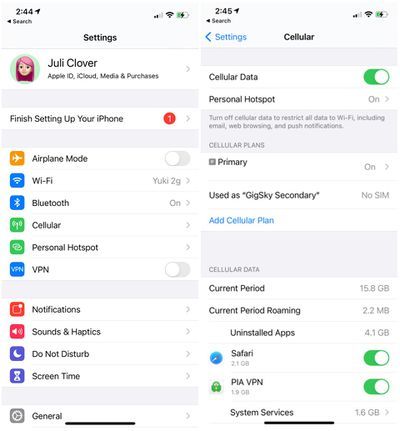
- Stuknij swój plan komórkowy lub opcje danych komórkowych.
- Stuknij w Głos i dane.
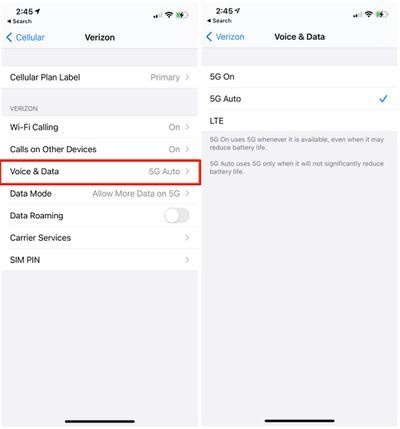
W menu Głos i dane zobaczysz trzy opcje: 5G On, 5G Auto i LTE. 5G Auto, ustawienie domyślne, używa 5G tylko wtedy, gdy 5G nie skróci znacząco czasu pracy baterii.
Wygląda na to, że jest to tryb oszczędzania danych firmy Apple, który ma zamienić połączenie iPhone'a na LTE, gdy prędkości 5G nie są potrzebne. Na przykład, gdy iPhone aktualizuje się w tle, używa LTE, ponieważ superszybkie prędkości nie są konieczne, ale w przypadkach, gdy prędkość ma znaczenie, na przykład podczas pobierania programu, iPhone 12 modele przejdą na 5G.
5G On zapewnia, że 5G jest aktywne przez cały czas, gdy dostępna jest sieć 5G, a LTE całkowicie wyłącza 5G i umożliwia korzystanie z połączenia LTE zamiast połączenia 5G.
Tryb danych
Istnieje kilka trybów danych, które można dostosować. Domyślnie iPhone 12 modele są ustawione na „Zezwalaj na więcej danych w 5G”, co zapewnia wyższą jakość wideo i FaceTime po podłączeniu do sieci komórkowych 5G.
Większość osób z nieograniczoną ilością danych będzie chciała pozostawić to włączone, ale jeśli chcesz zachować dane, możesz zmienić ustawienia na „Standardowe”, co pozwala na automatyczne aktualizacje i zadania w tle w sieci komórkowej, ale ogranicza wideo i FaceTime jakość.
Dostępny jest również tryb niskiego zużycia danych, który pomaga zmniejszyć zużycie danych komórkowych poprzez wstrzymywanie automatycznych aktualizacji i zadań w tle po połączeniu z siecią komórkową. Oto jak uzyskać dostęp do ustawień danych:
- Otwórz Ustawienia.
- Stuknij w „Sieć komórkowa”.
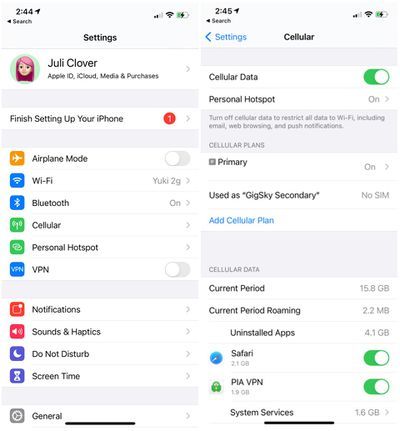
- Stuknij swój plan komórkowy lub opcje danych komórkowych.
- Stuknij w Tryb danych.
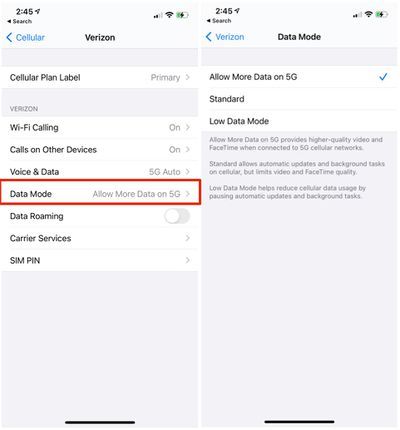
5G to wciąż nowa technologia, którą rozwijają operatorzy w Stanach Zjednoczonych i innych krajach, więc wiele osób może nie mieć dostępnych połączeń 5G. Większość amerykańskich operatorów ma szeroko rozpowszechnione sieci 5G Sub-6GHz, które powinny zapewniać łączność 5G, która w większości obszarów jest nieco szybsza niż LTE, ale najszybszy mmWave 5G jest bardzo ograniczony. Koniecznie sprawdź nasze Przewodnik mmWave vs. Sub-6GHz po więcej informacji.
Symbole łączności 5G
Gdy połączysz się z siecią 5G, zobaczysz kilka różnych symboli, z których wszystkie potwierdzają, że jesteś w sieci 5G. 5G+ to symbol AT&T po podłączeniu do szybszej sieci mmWave 5G, a symbol 5G UW pojawia się, gdy masz szybsze połączenie mmWave na urządzeniu Verizon.

Sprzężenie zwrotne
Masz pytania dotyczące 5G lub wiesz, o czym pominęliśmy? .

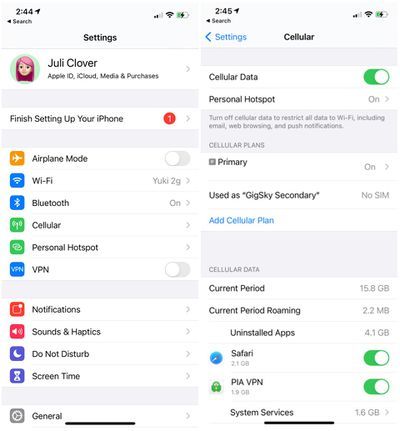
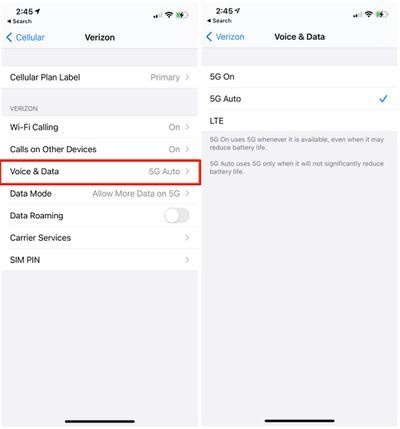
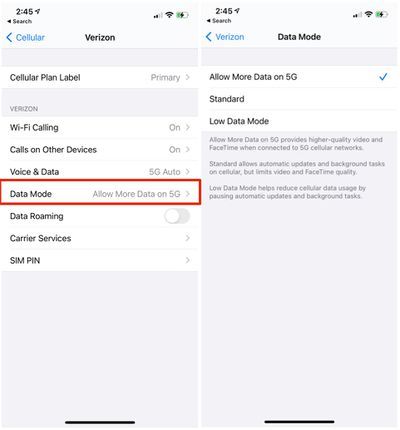
Popularne Wiadomości